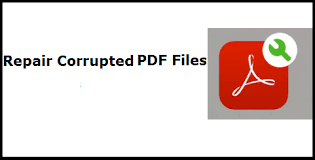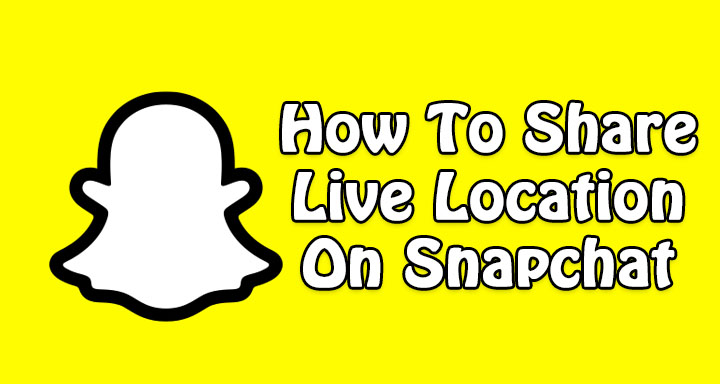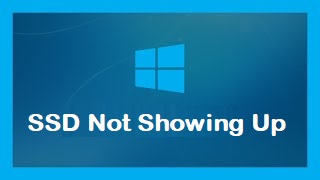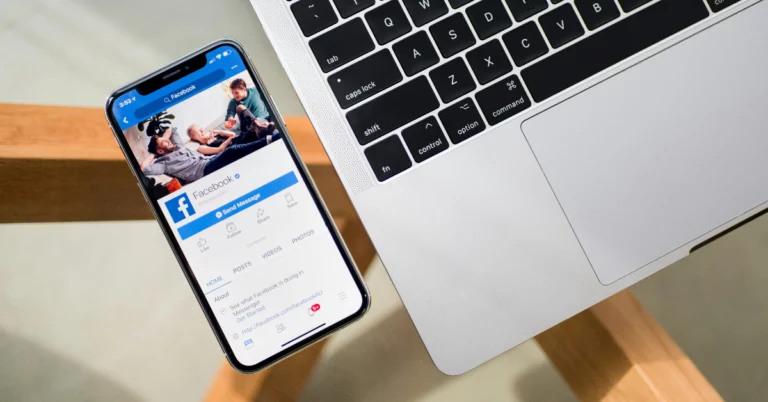6 лучших способов делать скриншоты и делиться ими на Android
Сделать снимок экрана — одна из самых простых вещей, которые вы можете сделать на своем Android-смартфоне. Это самый быстрый и простой способ поделиться информацией с контактом. Хотя вы можете быть знакомы с традиционным способом создания снимка экрана, вы будете удивлены, узнав, сколько существует способов выполнить эту задачу. В этой статье мы представляем вам 6 лучших способов делать снимки экрана и делиться ими на смартфоне Android.
Читайте также: Лучшие 5G-смартфоны до 800 долларов в США
Используйте сочетания клавиш
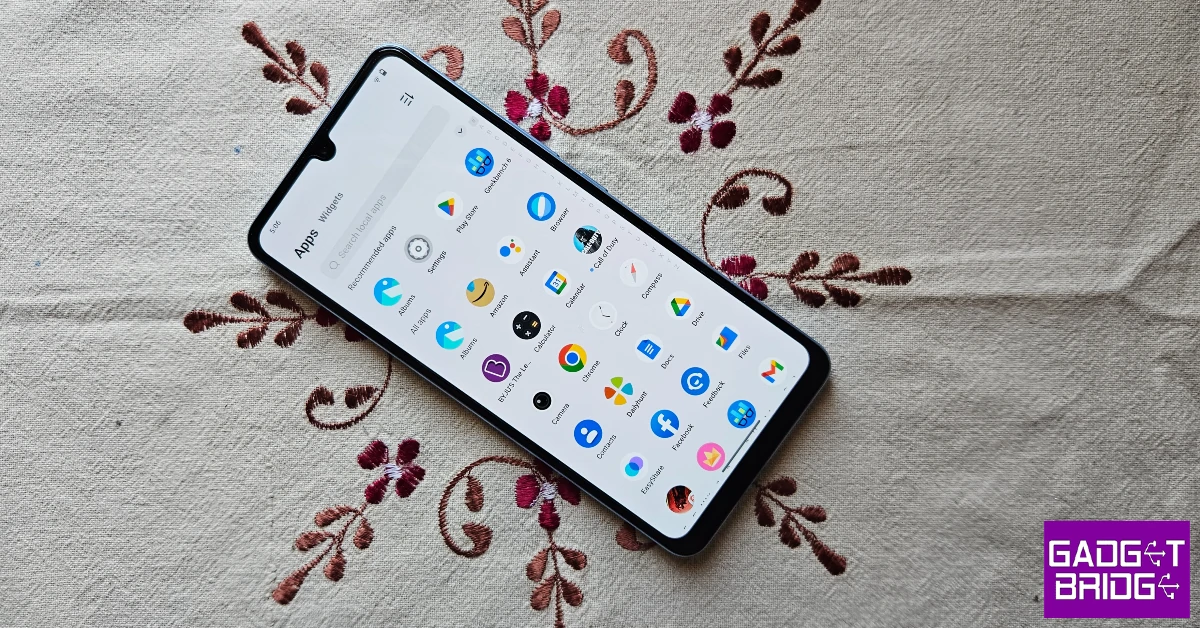
Стандартный способ сделать снимок экрана на Android-смартфоне — нажать кнопки Power + Volume Down. Это работает для большинства устройств Android. Однако, если вы используете старое устройство Android с отдельной кнопкой «Домой», нажмите клавишу питания + кнопку «Домой», чтобы сделать снимок экрана. Убедитесь, что вы нажимаете обе кнопки одновременно, чтобы сделать снимок экрана. Нажатие любой кнопки даже чуть раньше не сделает снимок экрана.
После того, как снимок экрана будет сделан, вы можете нажать стрелку вниз на панели инструментов, чтобы прокрутить вниз и захватить больше экрана. Коснитесь значка «Поделиться», чтобы поделиться снимком экрана прямо из окна предварительного просмотра. Некоторые смартфоны автоматически удаляют снимок экрана после того, как им поделились. Изучите настройки своего телефона, чтобы узнать, предлагает ли он эту функцию.
Используйте жесты
В зависимости от производителя вашего смартфона существуют определенные специальные жесты, которые можно использовать для создания снимка экрана. Пользователи Samsung могут провести ладонью по экрану, чтобы сделать быстрый снимок экрана, а пользователи OnePlus могут сделать снимок экрана, проведя тремя пальцами от верхней части дисплея. Чтобы включить жест на смартфоне Samsung, перейдите в «Настройки»> «Дополнительные функции»> «Движения и жесты» и включите «Снимок ладонью для захвата». На смартфоне OnePlus перейдите в «Настройки»> «Дополнительные настройки»> «Снимок экрана» и включите «пролистывание вниз тремя пальцами».
Сделайте снимок экрана с помощью меню быстрых настроек

В меню быстрых настроек на вашем Android-смартфоне есть специальная плитка для создания снимка экрана. Просто проведите вниз по строке состояния и нажмите «Снимок экрана». Как только вы нажмете на плитку, ваш смартфон сделает снимок экрана, на котором вы находитесь после открытия меню быстрых настроек. Вы также можете сделать частичный снимок экрана или скользящий снимок экрана.
Сделайте снимок экрана с помощью Google Ассистента
Если Google Ассистент включен на вашем устройстве, вы можете просто попросить его сделать снимок экрана. Использование этого метода не требует даже прикосновения к смартфону. Просто скажите «Окей, Google, сделай снимок экрана», и Ассистент сделает снимок экрана вашего устройства. Этот метод очень полезен, когда вы за рулем и не можете обращаться со своим смартфоном.
Сделать снимок экрана с помощью быстрого нажатия
Google Пиксель пользователи могут сделать снимок экрана, дважды коснувшись задней панели смартфона. Чтобы включить эту функцию, перейдите в «Настройки»> «Система»> «Жесты»> «Быстрое касание» и выберите «Сделать снимок экрана».
Используйте стороннее приложение

Существует множество сторонних приложений, которые позволяют делать скриншоты на вашем устройстве. Эти приложения накладывают вспомогательный шар на дисплей вашего смартфона, позволяя делать снимки экрана в любое время. Этот метод пригодится, когда что-то не так с физическими кнопками на вашем смартфоне. Скриншот Touch и Мастер экрана являются одними из лучших приложений, которые вы можете использовать для этой задачи.
Часто задаваемые вопросы
Может ли Google Assistant сделать снимок экрана?
Если вы хотите сделать снимок экрана телефона в режиме громкой связи, просто скажите «Привет, Google, сделай снимок экрана», и Google Assistant сделает всю работу за вас.
Как сделать скриншот на телефоне?
Сделать снимок экрана на телефоне можно несколькими способами. Самый простой способ — нажать кнопку питания и кнопку уменьшения громкости.
Почему мой телефон не делает скриншоты?
Если ваш смартфон не может сделать снимок экрана, проверьте доступную память на вашем устройстве. Вы также должны знать, что ваш телефон не будет делать снимки экрана в таких приложениях, как Netflix, контент которых защищен авторским правом. Делать скриншоты на вкладке инкогнито или некоторых платежных приложениях также нельзя.
Читайте также: Приложение ChatGPT для iOS теперь доступно в Индии и расширено до большего количества стран.
Заключение
Это 6 лучших способов сделать снимок экрана на вашем Android-смартфоне. Как упоминалось ранее, вы можете легко поделиться снимком экрана прямо из окна предварительного просмотра. Вы также можете отредактировать снимок экрана, чтобы настроить его размер, обрезать или нарисовать на нем, прежде чем поделиться им с друзьями. Какой метод вы используете, чтобы сделать скриншот на телефоне? Дайте нам знать об этом в комментариях!
Чтобы быть в курсе последних новостей о гаджетах и технологиях, а также обзоров гаджетов, следите за нами на Твиттер, Фейсбук и Инстаграм. Для получения новейших видеороликов о технологиях и гаджетах подпишитесь на нашу YouTube канал. Вы также можете быть в курсе событий, используя Android-приложение Gadget Bridge. Вы можете найти последние новости автомобилей и велосипедов здесь.